
สารบัญ:
- ผู้เขียน Lynn Donovan [email protected].
- Public 2023-12-15 23:54.
- แก้ไขล่าสุด 2025-01-22 17:42.
สร้างและแก้ไขไฟล์คำตอบ
- เริ่ม Windows System Image Manager .
- คลิก ไฟล์ > เลือก อิมเมจของ Windows .
- ใน Select a อิมเมจของ Windows , เรียกดูและเลือก ไฟล์ภาพ (D:ติดตั้ง. wim). ถัดไป เลือกรุ่นของ Windows , ตัวอย่างเช่น, Windows 10 Pro แล้วคลิกตกลง คลิกใช่ เพื่อสร้าง แคตตาล็อก ไฟล์ .
เมื่อคำนึงถึงสิ่งนี้ ฉันจะใช้ Windows System Image Manager ได้อย่างไร
การใช้ตัวจัดการอิมเมจระบบ
- คลิกที่ไฟล์คำตอบใหม่
- ข้อความจะแจ้งให้คุณเลือกไฟล์รูปภาพ เลือกใช่ จากนั้นไปที่รายการที่เหมาะสม ไฟล์ wim
- เมื่อคุณเลือก. wim คุณจะได้รับแจ้งให้สร้างแค็ตตาล็อก
- เมื่อสร้างไฟล์แค็ตตาล็อกแล้ว คุณจะเห็นหน้าจอคล้ายกับต่อไปนี้:
นอกจากนี้ Windows System Image Manager Sim ทำหน้าที่อะไรในการเตรียมรูปภาพ Microsoft Windows System Image Manager ( ซิม ) เป็นเครื่องมือในการ Windows ผู้เชี่ยวชาญด้านไอทีของชุดการประเมินและการปรับใช้งาน สามารถ ใช้เพื่อสร้างและจัดการไฟล์คำตอบการตั้งค่าแบบไม่ต้องใส่ข้อมูลสำหรับ Windows ก่อนติดตั้งระบบปฏิบัติการ ระบบ.
ประการที่สอง ไฟล์คำตอบคืออะไรและสร้างขึ้นอย่างไร
ไฟล์คำตอบคือไฟล์แบบ XML ที่มีการกำหนดการตั้งค่าและค่าที่จะใช้ระหว่าง Windows ติดตั้ง. ในไฟล์คำตอบ คุณระบุตัวเลือกการตั้งค่าต่างๆ ตัวเลือกเหล่านี้รวมถึงวิธีการแบ่งพาร์ติชั่นดิสก์ ตำแหน่งที่จะค้นหา Windows อิมเมจที่จะติดตั้ง และคีย์ผลิตภัณฑ์ใดที่จะใช้
ฉันจะสร้างอิมเมจแบบกำหนดเองสำหรับการปรับใช้ Windows 10 ได้อย่างไร
ใช้ การปรับใช้ Workbench ขยาย การปรับใช้ แชร์โหนด แล้วขยาย MDT Production เลือกโหนดระบบปฏิบัติการและ สร้าง โฟลเดอร์ชื่อ Windows 10 . คลิกขวาที่ Windows 10 โฟลเดอร์และเลือกนำเข้าระบบปฏิบัติการ ในหน้า OS Type ให้เลือก ภาพที่กำหนดเอง ไฟล์และคลิกถัดไป
แนะนำ:
ฉันจะใช้ VMware Update Manager 6 ได้อย่างไร

ในการติดตั้ง VMware vCenter Update Manager 6.0: เมานต์สื่อการติดตั้ง vSphere 6.0 ในบานหน้าต่างด้านซ้าย ภายใต้ VMware vCenter Support Tools ให้คลิก vSphere Update Manager จากนั้นคลิก ติดตั้ง เลือกภาษาที่เหมาะสมจากดรอปดาวน์แล้วคลิกตกลง ในหน้าจอต้อนรับ คลิกถัดไป
ฉันจะเปิด PowerShell Server Manager ได้อย่างไร

หากคุณปิดหน้าต่างพรอมต์คำสั่งทั้งหมดและต้องการเปิดหน้าต่างพรอมต์คำสั่งใหม่ คุณสามารถทำได้จากตัวจัดการงาน กด CTRL+ALT+DELETE คลิก เริ่มตัวจัดการงาน คลิก รายละเอียดเพิ่มเติม > ไฟล์ > เรียกใช้ แล้วพิมพ์ cmd.exe (พิมพ์ Powershell.exe เพื่อเปิดหน้าต่างคำสั่ง PowerShell)
ฉันจะติดตั้ง Adobe CC Extension Manager ได้อย่างไร
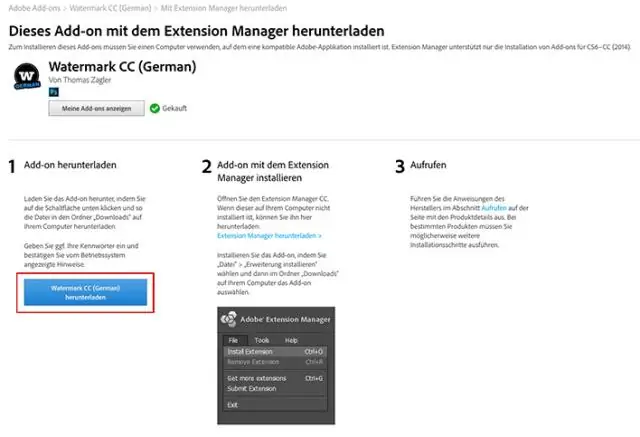
วิธีใช้ตัวจัดการส่วนขยาย CS6 ดาวน์โหลดตัวจัดการส่วนขยาย CS6 ดาวน์โหลดตัวติดตั้ง Extension Manager CC และบันทึกลงในเครื่องของคุณ ดับเบิลคลิกที่ตัวติดตั้งเพื่อเริ่มกระบวนการติดตั้ง กลับไปที่ Adobe.com เพื่อดาวน์โหลดส่วนขยาย ทำตามคำแนะนำเพื่อติดตั้งและเรียกใช้ AdobeExchange Panel
ฉันจะกำหนดค่า File Server Resource Manager ได้อย่างไร

การติดตั้ง File Server Resource Manager Tools เข้าสู่ระบบ Windows Server 2008 R2 ด้วยบัญชีที่มีสิทธิ์ของผู้ดูแลระบบ คลิก Start คลิก All Programs คลิก Administrative Tools และเลือก Server Manager คลิกที่โหนดคุณลักษณะในบานหน้าต่างแผนผัง จากนั้นคลิกที่เพิ่มคุณลักษณะในบานหน้าต่างงาน ตัวช่วยสร้างการเพิ่มคุณสมบัติจะเปิดขึ้น
ฉันจะเปิดใช้งาน IIS Manager ใน Windows 7 ได้อย่างไร

เปิด IIS ใน Windows 7 จากนั้นคลิกที่ Start>ControlPanel>Programs>Programs and Features ในหน้าต่างโปรแกรมและคุณลักษณะ ให้มองไปทางซ้ายแล้วคลิกลิงก์ที่ระบุว่าเปิดหรือปิดคุณลักษณะของ Windows นี้จะเปิดขึ้นหน้าต่างคุณลักษณะของ Windows
